Benutzen Sie Webtrekk, wollen aber auf Ihre Google AdWords Daten in den Reporten nicht verzichten bzw. diese Daten mit einbinden? Dann hilft Ihnen die AdWords-Schnittstelle in Webtrekk weiter! Wir erklären, wie diese einzurichten ist, worauf man dabei besonders achten sollte und welche Anpassungen im AdWords Konto nötig sind.
Was kann die Schnittstelle?
Mit Hilfe der Schnittstelle können in Google AdWords eingerichtete Kampagnen, Anzeigen und Keywords automatisiert in Webtrekk erfasst werden. Berücksichtigt werden hierbei Textanzeigen aus Google AdWords, die auf Basis eines Keywords oder eines Placements geschalten werden. Für das Erfassen der Daten gibt es zwei Möglichkeiten:
1. Automatische Ergänzung der Ziel-URLs um die relevanten Parameter (Mediacodes) durch Webtrekk.
2. Vertaggung der Ziel-URLs im Google AdWords Konto (manuell oder mittels Trackingvorlage)
Außerdem ist es über die Schnittstelle möglich, weitere Kennzahlen aus AdWords nach Webtrekk zu importieren:
- AdImpressions
- CTR
- durchschnittliche Position
- Kosten
Aufbau der Mediacodes für Keywords und Anzeigen
Um die Anzeigen und die Keywords definieren und entsprechend den Anzeigengruppen, Kampagnen, etc. zuordnen zu können, benötigt Webtrekk zwei Parameter. Für die Anzeige ist dieser „wt_ga“, für das Keyword „wt_kw“. Die Mediacodes setzen sich aus der AdGroup-ID sowie dynamischen Werten zusammen, die bei Klick auf die Anzeige von Google ersetzt wird. Folgende Strukturen müssen für die Generierung der Mediacodes eingehalten werden:
| Mediacode der Anzeige | wt_ga=11111_{creative} |
| Mediacode des Keywords bei einer Anzeigen-URL | wt_kw=11111_{keyword} |
| Mediacode des Keywords bei einer Keyword-URL | wt_kw=b_11111_{keyword} Hier wird noch vor die AdGroup-ID der Übereinstimmungstyp des Keywords vorangestellt: b für Broad, p für Phrase und e für Exact. |
Beispiel für eine vollständige Keyword-URL:
www.converlytics.com?wt_ga=1111111_{creative}&wt_kw=b_1111111_conversion-optimierung
Beispiel für eine vollständige Anzeigen-URL:
www.converlytics.com?wt_ga=1111111_{creative}&wt_kw=1111111_{keyword}
Konfiguration der Schnittstelle
Die Schnittstelle finden Sie in Ihrem Webtrekk Account unter dem Menüpunkt „Konfiguration“ als eigenen Reiter.
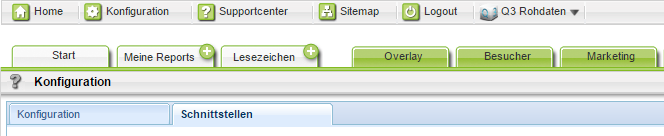
Um die Schnittstelle zu konfigurieren, geben Sie zunächst den Namen der Schnittstelle ein (Beispiel: Name des Adwords-Kontos) sowie die Adwords Kundennummer. Für jedes AdWords-Konto muss eine eigene Schnittstelle eingerichtet werden. Für den Anzeigen-Mediacode und den Keyword-Mediacode sollten pro Schnittstelle jeweils eigene Parameter verwendet werden. Diese Parameter müssen sich auch von denen anderer Kampagnen unterscheiden, um die Erfassung der Daten zu verbessern und die Datenqualität zu erhöhen.
Automatisches Anfügen von Mediacodes
Damit Webtrekk automatisch die Ziel-URLs um Mediacodes ergänzt, muss in der Konfiguration der Schnittstelle „URL um Mediacode ergänzen“ aktiviert sein. Je nachdem, ob es sich um eine Anzeigen- oder eine Keyword-URL handelt, muss hier entsprechendes ausgewählt werden. Bei einer Keyword-URL müssen die Mediacodes von Anzeige und Keyword überschrieben werden, bei einer Anzeigen-URL nur die der Anzeige. In unserem Beispiel sollen Anzeigen- und Keyword-Mediacodes von einer Keyword-URL überschrieben werden.
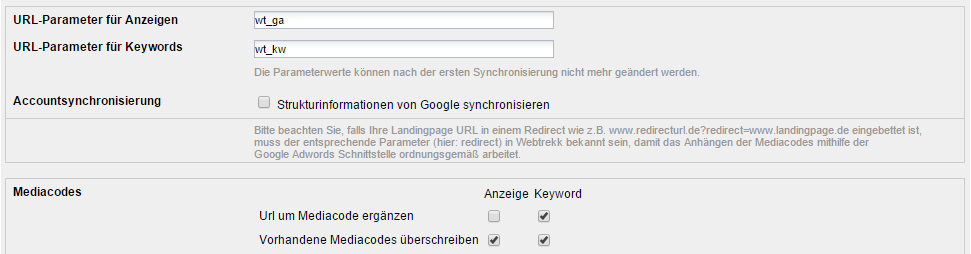
Manuelles Anfügen von Mediacodes
Sollen die Mediacodes manuell an die Ziel-URL angefügt werden, so wird im entsprechenden Abschnitt in der AdWords Schnittstellen-Konfiguration nichts ausgewählt. Die Schnittstellen-Anbindung sowie die Anzeigen- und Keyword-Parameter müssen aber trotzdem in die Konfiguration eingetragen werden.
Sind in Webtrekk bereits Kampagnenkategorien für das Einordnen von Werbemitteln eingerichtet, so können diesen Kategorien für den Kanal SEA die entsprechenden Ebenen aus Google zugeordnet werden. Es werden mindestens vier hierarchische Kampagnenkategorien benötigt, um die AdWords Schnittstelle mit Konto, Kampagnen, Anzeigengruppen und Anzeigen darauf abzubilden. Es können auch für einzelne Kampagnenkategorien eigene Werte verwendet werden. Beispiel der Zuweisung der AdWords Ebenen zu den Kampagnenkategorien:

Was muss ich bei „umgestellten URLs“ beachten?
Die Ziel-URL (die „alte“ Methode, um einen Link zu einer Anzeige in Google AdWords zu hinterlegen) wird von Google seit dem 1. Juli 2015 nicht mehr unterstützt. Google bietet nun die Methode der „finalen URL“ an, um einen Link für eine Anzeige zu hinterlegen. In diesem Link muss die endgültige und vollständige URL enthalten sein, die der Besucher nach Klick auf die Anzeige in seinem Browser sieht und schließlich zur Landingpage gelangt. Bei dieser Methode dürfen keine Weiterleitungen (Redirects) auf URLs enthalten sein, die über eine dritte Domain laufen. Da dieses Kapitel mit unterschiedlichen Fällen betrachtet werden muss, stellen wir Ihnen die Information in einem gesonderten Blog-Beitrag zur Verfügung.
Unsere Experten-Tipps
No.1 Wird eine Keyword-URL verwendet, so kann statt des Platzhalters auch das Keyword direkt eingetragen werden. Bei der Verwendung von Redirects, kann Webtrekk den Platzhalter sowie Sonderzeichen im Keyword nicht mit den Google AdWords Daten vergleichen. Google kodiert beim Ersetzen des Platzhalters keine Sonderzeichen. Das Keyword muss in diesem Fall direkt eingetragen werden.
No.2 Es wird empfohlen, Keyword-URLs zu nutzen. Werden in Google AdWords bereits angelegte Anzeigen-URLs geändert (Hinzufügen von Webtrekk Mediacodes), so wird eine neue Anzeige erzeugt. Die Anzeigen-Historie geht somit verloren. Durch Verwendung von Keyword-URLs können Ziel-URLs ohne weiteres geändert werden.
No.3 Webtrekk kann neue Anzeigen und Keywords erst ab dem Zeitpunkt erfassen, ab dem die Mediacodes angefügt wurden. Beim automatischen Anfügen der Mediacodes durch Webtrekk aktualisiert Webtrekk die Daten ein Mal täglich. So kann es unter Umständen zu Abweichungen zwischen den in Webtrekk und in AdWords gemessenen Daten kommen, je nach Betrachtungszeitraum. Die Anzeige sollte bereits einen Tag vor Veröffentlichung erstellt werden, zunächst als pausiert und dann erst am nächsten Tag aktiviert werden. So nimmt Webtrekk die Anzeige bereits in die nächtliche Synchronisierung auf und es werden direkt ab dem ersten Aufruf der Anzeige alle Klicks in Webtrekk gemessen.
